win10开机慢,图文详解win10开机慢怎么解决
- 2018-07-02 13:36:00 分类:win10
想必有许多用户在升级到win10系统之后,都会遇到这样一个问题吧,就是Win10系统开机慢,每次开机都要很长的时间,很是烦人,那么有什么方法可以提高win10系统开机速度呢?下面,小编跟大伙一同探讨一下win10开机慢的处理技巧。
在win10系统中有一个特点,那就是快速启动,可是相信大家都有这样一个问题,就是自己明明用的是win10系统,开机变得很慢,动不动就要30几秒,简直就要回到五年前了,那么win10开机慢怎么办?下面,小编给大家讲解win10开机慢的解决经验。
win10开机慢怎么解决
打开控制面板,然后选择电源选项。点击选择电源按钮的功能
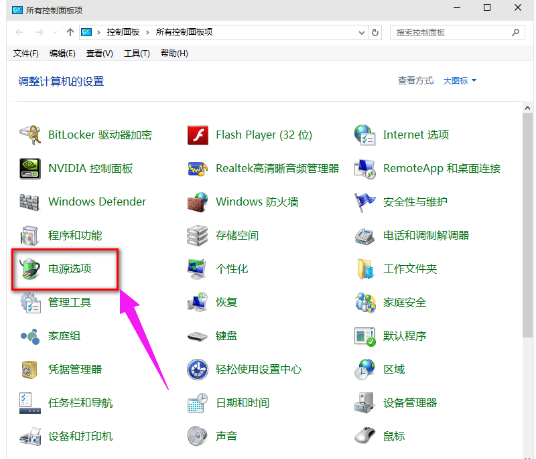
开机慢示例1
然后点击”更改当前不可用的设置“,红色箭头指的地方
然后,在”启用快速启动“那项打上勾之后重启。(有很多安装系统后默认都是勾上的,可是有些不起作用,所以,如果已经打勾的请去掉后,重启再勾上)
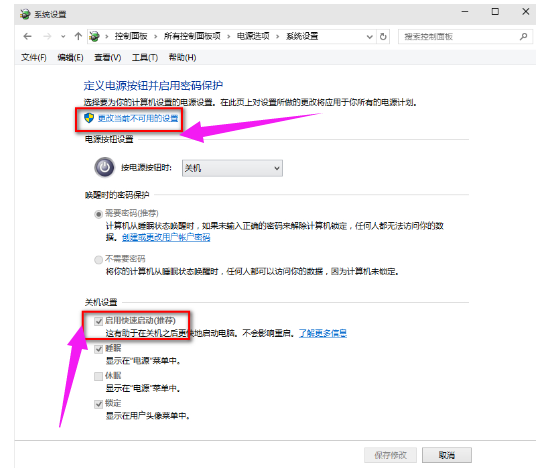
开机示例2
方法二:用win键加R键调出运行框,输入"gpedit.msc",然后回车,调出组策略编辑器
点击,计算机配置项下面的"管理模板"
依次点击"系统",找到"关机"项,然后点击"关机"
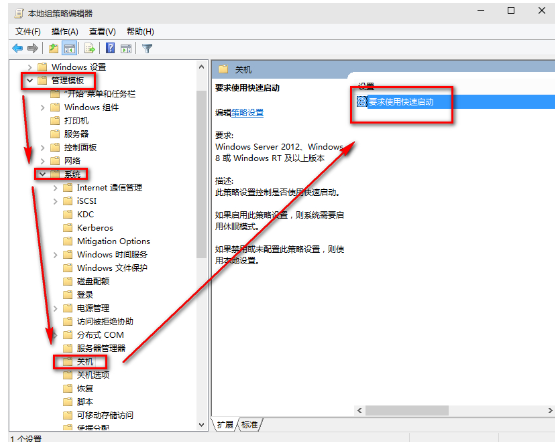
开机示例3
点击的"要求使用快速启动",然后,选择"启用",之后点击确定
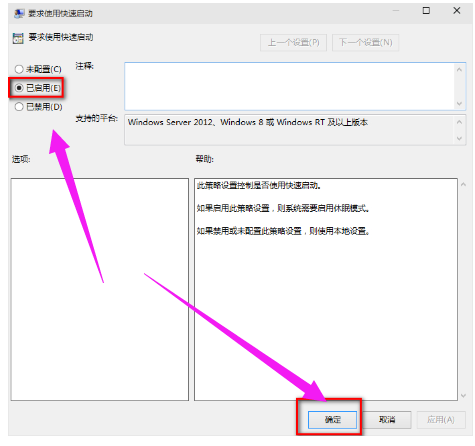
开机示例4
以上就是win10开机慢的处理技巧。